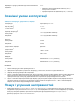Owners Manual
Твердотілий диск (SSD)
Таблиця 5. SSD
• Твердотілий диск SATA 2,5" 256 Гб класу 20
• Твердотілий диск SATA 2,5" 512 Гб класу 20
• Твердотілий диск SATA M.2 2,5" 128 Гб класу 20
• Твердотілий диск PCIe NVMe M.2 256 Гб класу 40
• Самошифрувальний твердотілий диск PCIe NVMe M.2
256 Гб класу 40
• Твердотілий диск PCIe NVMe M.2 512 Гб класу 40
• Твердотілий диск PCIe NVMe M.2 1 Тб класу 40
Виявлення жорсткого диска у Windows 10
1 Натисніть всередині вікна пошуку Cortana, введіть Control Panel та натисніть клавішу Enter на клавіатурі, щоб отримати
відповідний результат пошуку
2 Натисніть Панель керування, виберіть Диспетчер пристрою і розгорніть вікно Дисководи.
Жорсткий диск указано в розділі Дисководи.
Відкриття налаштувань BIOS
1 Увімкніть або перезавантажте ноутбук.
2 Коли з’явиться логотип Dell, виконайте наведені нижче дії, щоб відкрити програму налаштування системи BIOS:
Натискайте клавішу F2, доки не з'явиться повідомлення про налаштування Entering BIOS.
Жорсткий диск міститься в розділі Інформація про систему в групі Загальні.
3 На панелі ліворуч виберіть Settings > General > System Information.
Інформація про пам’ять відображатиметься на панелі праворуч.
Конфігурація пам’яті
Підтримувані конфігурації пам’яті для системи вказано нижче.
• DDR4 4 Гб, 2400 мГц, (1x4 Гб)
• DDR4 8 Гб, 2400 мГц, (1x8 Гб)
• DDR4 8 Гб, 2400 мГц, (2x4 Гб)
• DDR4 16 Гб, 2400 мГц, (2x8 Гб)
• DDR4 32 Гб, 2400 мГц, (2x16 Гб)
ПРИМІТКА
: Якщо ви придбали цей комп’ютер із ЦП Intel 6-го покоління, комп’ютер матиме максимальну частоту
2133 мГц.
50 Технології та компоненти